Come condividere il tuo Calendario iCloud su Mac, iOS e iCloud.com
Condividere un calendario è uno dei modi migliori per un gruppo o una famiglia per rimanere aggiornati sugli eventi. Sia che condividiate un calendario di lavoro con i colleghi, sia che condividiate il calendario di casa con il vostro coniuge, sia che condividiate un calendario di famiglia con, beh sì, la vostra famiglia, è utile.
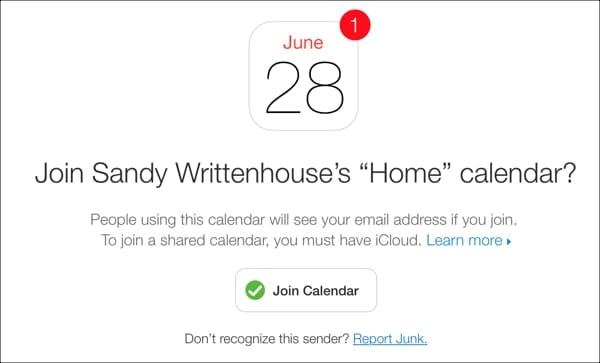 Invito via e-mail ad aderire ad un calendario condiviso
Invito via e-mail ad aderire ad un calendario condiviso
Una volta accettato, il loro nome verrà visualizzato nella finestra a comparsa Shared With dove sono stati aggiunti inizialmente.
Glossario
Condividi il tuo calendario iCloud su iPhone e iPad
Aprite l’app Calendario sul vostro iPhone o iPad. Quindi, segui i seguenti passi per condividere un calendario.
- Nella parte inferiore della schermata delle app, toccare Calendari .
- Sotto iCloud , toccare l’icona Informazioni (piccola lettera “i”) accanto al calendario che si desidera condividere.
- Toccare Aggiungere persona .
- Inserire l’indirizzo e-mail della persona o toccare il segno più per selezionare un contatto.
- Toccare Aggiungere .
- Toccare Fatto .
.
.
.
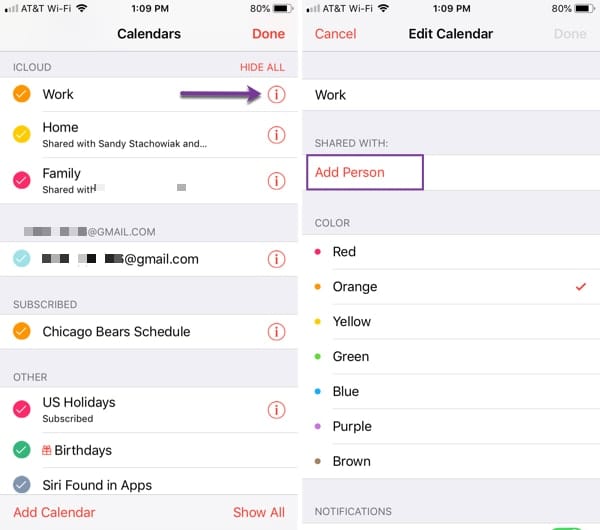 Condividi un calendario iCloud su iPhone
Condividi un calendario iCloud su iPhone
Ancora una volta, il tuo contatto riceverà un’e-mail che notifica che stai condividendo il tuo calendario con loro. Quando accetteranno, vedrai il loro nome elencato sotto il nome del Calendario iCloud nella lista dei Calendari.
Condividi il tuo calendario iCloud su iCloud.com
Se utilizzi iCloud.com, puoi condividere il tuo calendario anche da lì facendo quanto segue.
- Vai a iCloud.com, accedi e clicca su Calendario .
- A sinistra, selezionare il calendario che si desidera condividere.
- Cliccate sull’icona Share a destra del calendario.
- Cliccare Calendario privato e poi aggiungere il nome della persona nella casella di testo. Quando il suo nome viene visualizzato, selezionarlo. Potete anche scegliere di condividere il vostro calendario pubblicamente cliccando su questa opzione.
- Fare clic su OK o continuare il processo sopra descritto per aggiungere altri contatti.
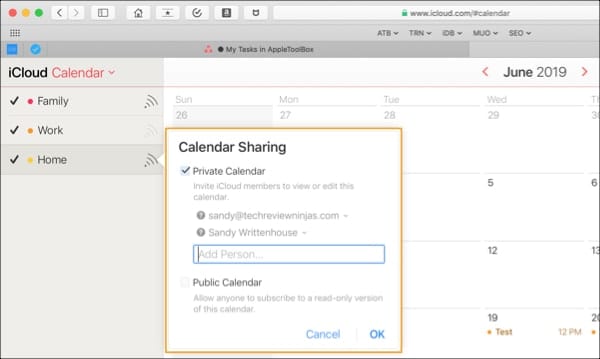 Condividi un calendario iCloud su iCloud.com
Condividi un calendario iCloud su iCloud.com
Proprio come su Mac, il tuo contatto riceverà un’e-mail e quando accetterà il tuo invito, apparirà nel pop-up di Calendar Sharing.
Cambiare o rimuovere i privilegi di condivisione
Una volta che si condivide un calendario, è possibile regolare ciò che l’altra persona può fare con quel calendario. Per Mac, iOS, o iCloud.com, tornare alla corrispondente area di condivisione descritta nei passaggi precedenti. Fare clic o toccare la freccia accanto al nome della persona.
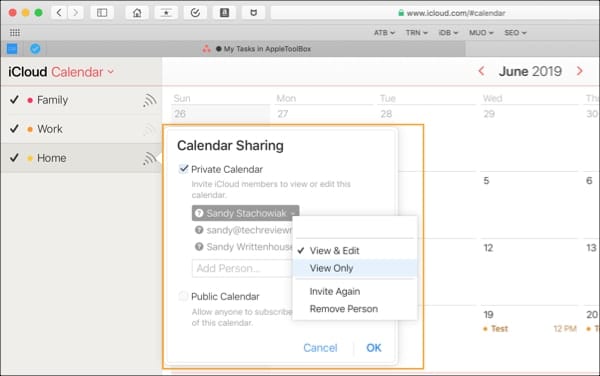 Cambia le opzioni di condivisione del calendario su iCloud.com
Cambia le opzioni di condivisione del calendario su iCloud.com
Non permettere la modifica : Per avere qualcuno solo in grado di visualizzare il tuo calendario e non modificarlo, seleziona Visualizza solo su Mac o iCloud.com. Su iOS, disattivare la levetta per Consentire la modifica .
Invita di nuovo : Se per qualche motivo la persona non ha ricevuto l’e-mail per iscriversi al tuo calendario, puoi invitarla di nuovo. Su Mac e iCloud.com, selezionare Invita di nuovo e su iOS, toccare Reinvia invito condivisione .
Rimuovi condivisione : Per rimuovere qualcuno dal tuo calendario condiviso, seleziona il suo nome e clicca Elimina su Mac, tocca Ferma la condivisione su iOS, o clicca Rimuovi persona su iCloud.com.
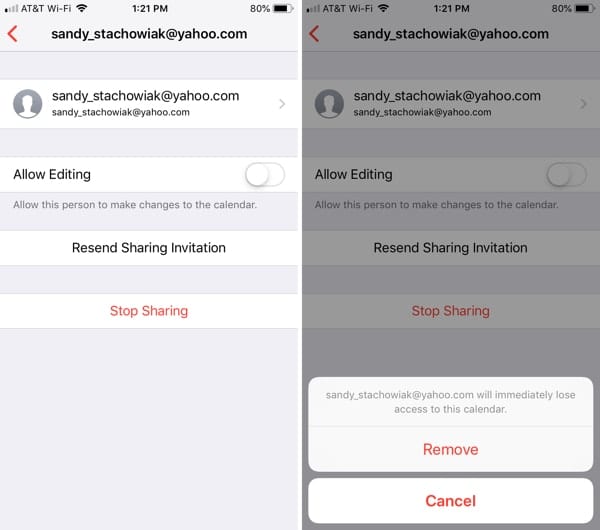 Cambiare le opzioni di condivisione del calendario su iPhone
Cambiare le opzioni di condivisione del calendario su iPhone
Condividere è una questione di cura!
Condividere il vostro Calendario iCloud è davvero un modo conveniente per tenere gli altri al corrente di eventi, appuntamenti e occasioni speciali.
Hai intenzione di condividere il tuo calendario ora? Se sì, è per lavoro o per casa? Sentitevi liberi di commentare qui sotto!
